Azok a felhasználók, akik sok alkalmazást kipróbálnak, több csomagot telepítenek és sok változtatást hajtanak végre a disztribúcióinkon, hogy teszteljék, javítsák vagy csak szórakozásból, néha olyan operációs rendszerhez jutunk, amelybe sok dolog van telepítve, és az én esetemben sokszor olyan csomagokkal, amelyek nem ** ** ötlet, hogy mikor vagy mikor telepítse őket. Hasonlóképpen, néha inkább visszatérünk a disztribúció kezdeti állapotához, hogy a semmiből kezdjük, hogy felgyorsítsuk ezt a visszaállítási folyamatot. A Resetter létrehozva egy kiváló alkalmazás egy Debian / Ubuntu alapú terjesztés helyreállításához.
Mi a Resetter?
Ez egy nyílt forráskódú eszköz, amelyet pythonban és pyqt-ben fejlesztettek ki, és amely lehetővé teszi számunkra, hogy egy Debian vagy Ubuntu-alapú terjesztést visszaállítsunk az eredeti állapotába, anélkül, hogy disztribúciós képet vagy összetett csomageltávolítási folyamatokat kellene használnunk.
A terjesztésünk helyreállításához az eszköz az egyes terjesztések frissítési jegyzékét használja, amely összehasonlítja a jelenleg telepített csomagok listájával, a nyilvántartástól eltérő telepített csomagok eltávolításra kerülnek, és a jövőben telepíthetők.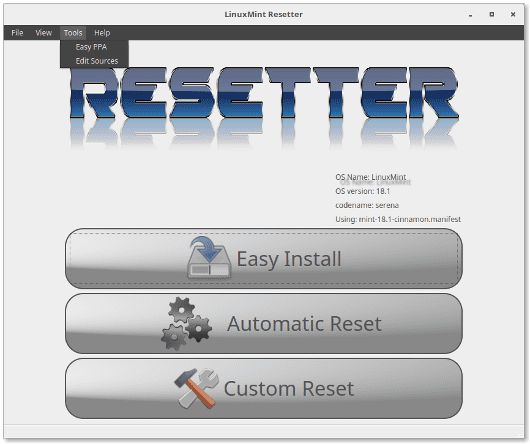
Ez az eszköz azt állítja fejlesztői csapatáról, hogy kompatibilis a következő disztribúciókkal,
- Linux Mint 18.1 (általam tesztelt)
- Linux Mint 18
- Linux Mint 17.3
- Ubuntu 17.04
- Ubuntu 16.10
- Ubuntu 16.04
- Ubuntu 14.04
- Elemi OS 0.4
- Debian jessie
- Linux Deepin 15.4 (o.)általam lopott)
Visszaadó funkciók
- Nyílt forráskódú eszköz, nagy támogatással és meglehetősen magas szintű stabilitással.
- Könnyen telepíthető és használható.
- Lehetővé teszi olyan alkalmazások listájának létrehozását, amelyeket telepíteni szeretne, miután visszaállította a terjesztés alapverzióját.
- Lehetővé teszi a jelenlegi disztribúció állapotának másolatának tárolását, amellyel a jövőben telepítheti az említett példány alkalmazásait.
- A PPA egyszerű telepítése az eszközből.
- Erőteljes PPA szerkesztő, amely lehetővé teszi a PPAS deaktiválását, aktiválását és törlését a rendszer bármely felhasználója számára.
- Különböző telepítési lehetőségek.
- Kézi és automatikus visszaállítási mód.
- A régi kernelek eltávolításának lehetősége.
- Lehetővé teszi a felhasználók és a könyvtárak törlését.
- Sok más.
Hogyan telepítsem a Resetter-t?
A Resetter telepítése meglehetősen egyszerű, csak le kell töltenünk a legújabb verziónak megfelelő .deb fájlt itt. Ezután telepítse a .deb csomagot a szokásos módon, hogy élvezhesse az alkalmazást.
Hasonlóképpen javasoljuk, hogy a Resetter telepítése előtt töltse le az add-apt-key csomagot a wget paranccsal a következő paranccsal wget -c http://mirrors.kernel.org/ubuntu/pool/universe/a/add-apt-key/add-apt-key_1.0-0.5_all.deb akkor kérjük, telepítse a gdebivel a következő parancs végrehajtásával sudo gdebi add-apt-key_1.0-0.5_all.deb
Hogyan lehet helyreállítani egy Debian alapú terjesztést?
Könnyen és gyorsan visszaállíthatunk egy Debian / Ubuntu alapú disztribúciót a Resetterrel, amikor az alkalmazást futtatjuk, a frissítési jegyzék mellett azonnal azonosítja a disztribúciót és annak jellemzőit. Ugyanígy az eszköz három lehetőséget is megmutat nekünk, amelyek lehetővé teszik bizonyos, az alábbiakban részletezett feladatok végrehajtását:
- egyszerű telepítés: Ez lehetővé teszi számunkra, hogy létrehozzunk egy listát azokról az alkalmazásokról, amelyeket a rendszer visszaállítása vagy a jövőbeni csomagok telepítése után telepítenek.
- automatikus visszaállítás: Lehetőséget nyújt egy Debian / Ubuntu-alapú terjesztés automatikus visszaállítására, szabványos visszaállítást hajt végre, megszünteti a felhasználókat és az otthoni könyvtárakat, valamint biztonsági másolatot készít.
- egyéni visszaállítás: Személyre szabott helyreállítást kínál számunkra, ahol kiválaszthatjuk a telepíteni kívánt ppa-t, a felhasználókat és könyvtárakat, amelyeket meg akarunk szüntetni, megszüntetni a régi kerneleket, többek között az alkalmazásokat.
Miután kiválasztotta a fent említett lehetőségeket, be kell tartanunk az eszköz által jelzett egyszerű utasításokat.
Reméljük, hogy ezzel az eszközzel kedvező eredményeket érhet el, javasolva annak használatát a gyártásban a fejlesztői környezetekben történő tesztelés előtt. Az információk saját módszerével történő mentése is ajánlott.
Érdemes megjegyezni, hogy az alkalmazás által végrehajtott automatikus eljárás egyszerű parancsokkal elvégezhető, de ez nagyon praktikus módja annak.
Kár, hogy ez nem a Fedorának szól, Kubuntu és Fedora között mozogok, és sokszor jó eszközöket találok a Fedora számára, nem pedig az Ubuntu számára, és fordítva
Kiváló eszköz, éljen a GNU Linux.
Akkor telepítem, hogy lássam, hogyan
Nagyon hiányos információk, a telepítési módszer nem .deb
Biztosan fáradtak, hogy elolvassák a dokumentációt, mielőtt feladnák ...
Hogyan kell telepíteni
Telepítés deb fájlon keresztül található itt.
A PPA-t ezen a pénteken vagy hétvégén hozzák létre.
A deb fájlok telepítése a gdebi-n keresztül könnyebb, különösen az elemi operációs rendszereken, a grafikus módon nem telepítve a deb fájlt.
A terminálon fuss
sudo apt install gdebi.- A Linux deepin nem az ubuntun, hanem a debianon alapul, így egyes modulok alapértelmezés szerint nem állnak rendelkezésre a repóikban.
Linux Deepin felhasználók számára
A Resetter telepítése előtt töltse le az add-apt-key csomagot a használatával
wget -c http://mirrors.kernel.org/ubuntu/pool/universe/a/add-apt-key/add-apt-key_1.0-0.5_all.debés telepítse velesudo gdebi add-apt-key_1.0-0.5_all.debSajnáljuk, de a kiadásokban ott van a .deb, amely telepíti bármely Debian-alapú terjesztésre.
Nagy problémám van, remélem, hogy valaki segíthet nekem ... Az Elementary OS javítását keresem, röviden elmagyarázom, mi történt, töröltem a telepített PPA-kat, de végül nem használtam, ezért úgy döntöttem, hogy eltávolítom őket, hibát követtem el, és töröltem más dolgokat, amelyeket nem kellett volna, néhányat újratelepítettem és Javítottam a terminálról (még mindig normálisan működött, gond nélkül), majd újraindítottam az operációs rendszert, de amikor a rendszer betöltötte, már nem lépte át a logót. Az elemi operációs rendszerek helyreállításától kezdve próbálja meg kijavítani a meghibásodott csomagokat, és mindent, ami helyesen történt, frissítse az alkalmazásokat, a terjesztést és a terminált helyreállítási módban, úgy tűnt, hogy nincs probléma, amikor újraindítja a rendes rendszerbe való belépést, még mindig a Elemi, nem indítja el az interfészt 🙁 Nem tudom, mit tehetek a gyár helyreállításáért, ha tud, vagy hogyan telepítsem újra az elemi operációs rendszert, csak néhány hónapom van a linux használatára, esetleg fontos lépéseket kihagytam vagy sem, ezért segítséget kérek ... ?
Szia. Használhatom a resetter-t a debian 9-en? köszönöm.